Diajar ngeunaan cara gratis anu pangsaéna pikeun ngarobih file PDF kana dokumén Word anu tiasa diédit dina sélulér sareng dina komputer anjeun.
Format Dokumén Portabel atanapi PDF seueur dianggo di sakumna dunya. Bagian anu pangsaéna ngeunaan dokumén PDF nyaéta yén eusi anu ditingalikeun katingalina sami, henteu paduli sistem operasi atanapi alat anu anjeun anggo.
Nanging, ngadamel parobihan kana PDF sanés tugas anu gampang, naha éta ngarobih PDF kana dokumén Word tiasa ngagampangkeun sadayana. Aya sababaraha cara anjeun tiasa ngarobih file PDF kana dokumén Word anu tiasa diédit.
Salian ti éta, kami ogé parantos ngalebetkeun cara anu ngamungkinkeun anjeun ngarobih file PDF anu discan kana dokumén Word gratis. Pikeun leuwih jéntré ngeunaan métode ieu, baca terus.
Kumaha ngarobih PDF kana Word
Metodeu munggaran anu kami nyarankeun ngamungkinkeun anjeun gancang ngarobih file PDF kana Word tanpa masang aplikasi naon waé. Metoda ieu tiasa dianggo dina sadaya alat, naha éta komputer atanapi smartphone. Nanging, tuturkeun léngkah-léngkah ieu.
- Didatangan halaman wéb www.hipdf.com.
- Sakali situs dimuat, klik dina pilihan kadua ti luhur nu nyebutkeun, PDF kana kecap.
- Salajengna, ketok Pilihan file > Pilih PDF Tina komputer anjeun> pencét pikeun muka.
- Sakali download parantos réngsé, pencét Parobihan > Tungguan file réngsé ngarobih> Unduh.
- Éta pisan, dokumén anu tiasa diédit anjeun ayeuna bakal diunduh kana komputer. Prosés ieu mirip dina smartphone ogé.
- Upami anjeun hoyong ngalakukeun offline, anjeun tiasa kéngingkeun aplikasi kanggo ieu dina PC ogé. Pikeun ngaunduh aplikasi Wondershare PDFelement Pikeun komputer Windows atanapi Mac, pencét Ieuh.
- Sakali halaman na dimuat, pencét download gratis pikeun diunduh.
- Saatos ngaunduh file, pasang sareng mukakeunana.
- Tina layar utama aplikasi, ketok file muka > Pilih PDF Tina komputer anjeun> pencét pikeun muka.
- Saatos ngaunduh file, anjeun ngan ukur peryogi Ékspor File PDF ieu kana dokumén Word.
Kumaha ngarobih file PDF anu tos di scan janten dokumen Word anu tiasa diedit
Cara di luhur ngamungkinkeun anjeun ngarobih kaseueuran file PDF kana dokumén Word. Nanging, cara ieu henteu ngamungkinkeun anjeun ngarobih file PDF anu dipindai kana dokumén Word gratis. Pikeun ngalakukeun ieu, aya cara anu béda. Turutan léngkah ieu.
- Unduh sareng pasang Microsoft Word dina komputer anjeun - Windows 10 و macOS.
- Buka Microsoft Word dina komputer anjeun sareng unggah file PDF anu tos dipindai. Anjeun bakal ningali yén MS Word sacara otomatis ngarobah file kana dokumén Word. Sakali dokumén diunggah, anjeun bakal tiasa ngédit kalayan gampang.
- Saatos réngsé éditan, anjeun ngan saukur tiasa Simpen dokumén salaku file Word dina komputer anjeun.
- Metode alternatip ngalibatkeun ngagunakeun Google Docs pikeun ngarobih PDF anu dipindai kana dokumén Word. Pikeun ngalakukeun ieu, didatangan drive.google.com dina komputer Anjeun. Pastikeun anjeun asup kana akun Google anjeun.
- Pencét anyar > teras pencét ngaunduh file > teras Pilih file PDF anu dipindai Tina Panyimpenan Komputer> Pencét pikeun muka. Unduhan anjeun ayeuna badé dimimitian.
- Sakali download parantos réngsé, pencét dina lain و Pilih file na anu nembé diunduh. Anjeun kedah muka file ieu nganggo Google Docs. Pikeun ngalakukeun ieu, pencét dina file> pencét Lambang nangtung tilu titik gigireun tombol hapus> dibuka ku ngagunakeun > Google Docs.
- Saatos unggah file dina Google Docs, pencét file a > Unduh > Microsoft Word. File ayeuna bakal diunduh salaku dokumén Word kana komputer anjeun. Anjeun teras tiasa muka engké sareng ngéditna iraha waé anu anjeun pikahoyong.
Ku nuturkeun metodeu saderhana ieu, anjeun ayeuna tiasa gampang ngarobih file PDF anjeun kana dokumén Word anu tiasa diédit. Bagian anu pangsaéna nyaéta padika ieu gratis sareng kéngingkeun padamelan.
Anjeun tiasa ogé resep ningali:
Kami arepkeun anjeun mendakan tulisan ieu aya gunana pikeun anjeun terang Cara panggampangna pikeun ngarobih PDF kana Word gratis. Bagikeun pendapat sareng pangalaman anjeun dina koméntar. Ogé, upami tulisan éta ngabantosan anjeun, pastikeun bagikeun ka réréncangan anjeun.





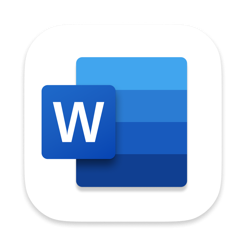






Sae pisan, hatur nuhun pisan
Éta panghémat waktos anu ageung. hatur nuhun